- 1一台电脑同时安装多个tomcat服务器教程,window同时安装tomcat7、tomcat8、tomcat9三个服务器教程_安装两个tomcat
- 2在本机搭建自己的ftp服务器--最简单的方法(详细教程)_ftp服务器怎么搭建
- 3Python玫瑰花
- 4如何检查Python中OpenCV的版本_如何查看opencv版本
- 5【Ambari】Python调用Rest API 获取YARN HA状态信息并发送钉钉告警
- 6Python web实战之Django的文件上传和处理详解_django上传
- 7【Python 零基础入门】Pandas
- 8[segment-anything]使用onnxruntime部署sam模型,速度提高30倍!
- 9详细教程:Stegsolve的下载,jdk的下载、安装以及环境的配置_stegsolve下载
- 10【2023】Windows11安装Linux子系统(Ubuntu22.04LTS)+安装ROS_wsl安装ros
Linux系统下网络性能监控指令(iftop、nload)_linux nload
赞
踩
iftop
参数
-i 设定监测的网卡,如:# iftop -i eth1
-B 以bytes为单位显示流量(默认是bits),如:# iftop -B
-n 使host信息默认直接都显示IP,如:# iftop -n
-N 使端口信息默认直接都显示端口号,如: # iftop -N
-F 显示特定网段的进出流量,如# iftop -F 121.11.1.0/24或# iftop -F 121.11.1.0/255.255.255.0
-h(display this message),帮助,显示参数信息
-p 使用这个参数后,中间的列表显示的本地主机信息,出现了本机以外的IP信息;
-b 使流量图形条默认就显示;
-P 使host信息及端口信息默认就都显示;
快捷键
按h切换是否显示帮助;
按n切换显示本机的IP或主机名;
按N切换显示端口号或端口服务名称;
按D切换是否显示远端目标主机的端口信息;
按P切换暂停/继续显示;
按b切换是否显示平均流量图形条;
按B切换计算2秒或10秒或40秒内的平均流量;
按l打开屏幕过滤功能,输入要过滤的字符,比如ip,按回车后,屏幕就只显示这个IP相关的流量信息;
按1或2或3可以根据右侧显示的三列流量数据进行排序;
按q退出监控
iftop -i bond0 //监控bond0的实时网络带宽信息
- 1

iftop界面说明:
界面上面显示的是类似刻度尺的刻度范围,为显示流量图形的长条作标尺用的。
中间的<= =>这两个左右箭头,表示的是流量的方向。
TX:发送流量
RX:接收流量
TOTAL:总流量
Cumm:运行iftop到目前时间的总流量
peak:流量峰值
rates:分别表示过去 2s 10s 40s 的平均流量
nload
nload 是一个 linux 自由软件工具,通过提供两个简单的图形来帮助linux用户和系统管理员来实时监控网络流量以及宽带使用情况:一个是进入流量,一个是流出流量。
参数
-i:进入网卡的流量图的显示比例最大值设置,默认10240 kBit/s.
-m:不显示流量图,只显示统计数据。
-o:出去网卡的流量图的显示比例最大值设置,默认10240 kBit/s.
-t:显示数据的刷新时间间隔,单位是毫秒,默认500。
-u:设置右边Curr、Avg、Min、Max的数据单位,默认是自动变的.注意大小写单位不同!
h|b|k|m|g h: auto, b: Bit/s, k: kBit/s, m: MBit/s etc.
H|B|K|M|G H: auto, B: Byte/s, K: kByte/s, M: MByte/s etc.
-U:设置右边Ttl的数据单位,默认是自动变的.注意大小写单位不同(与-u相同)
示例
如果不带选项来运行nload,那么它会监控所有自动检测到的设备,你可以通过左右方向键来显示其中的任何一个设备(网卡)的信息。
nload
- 1
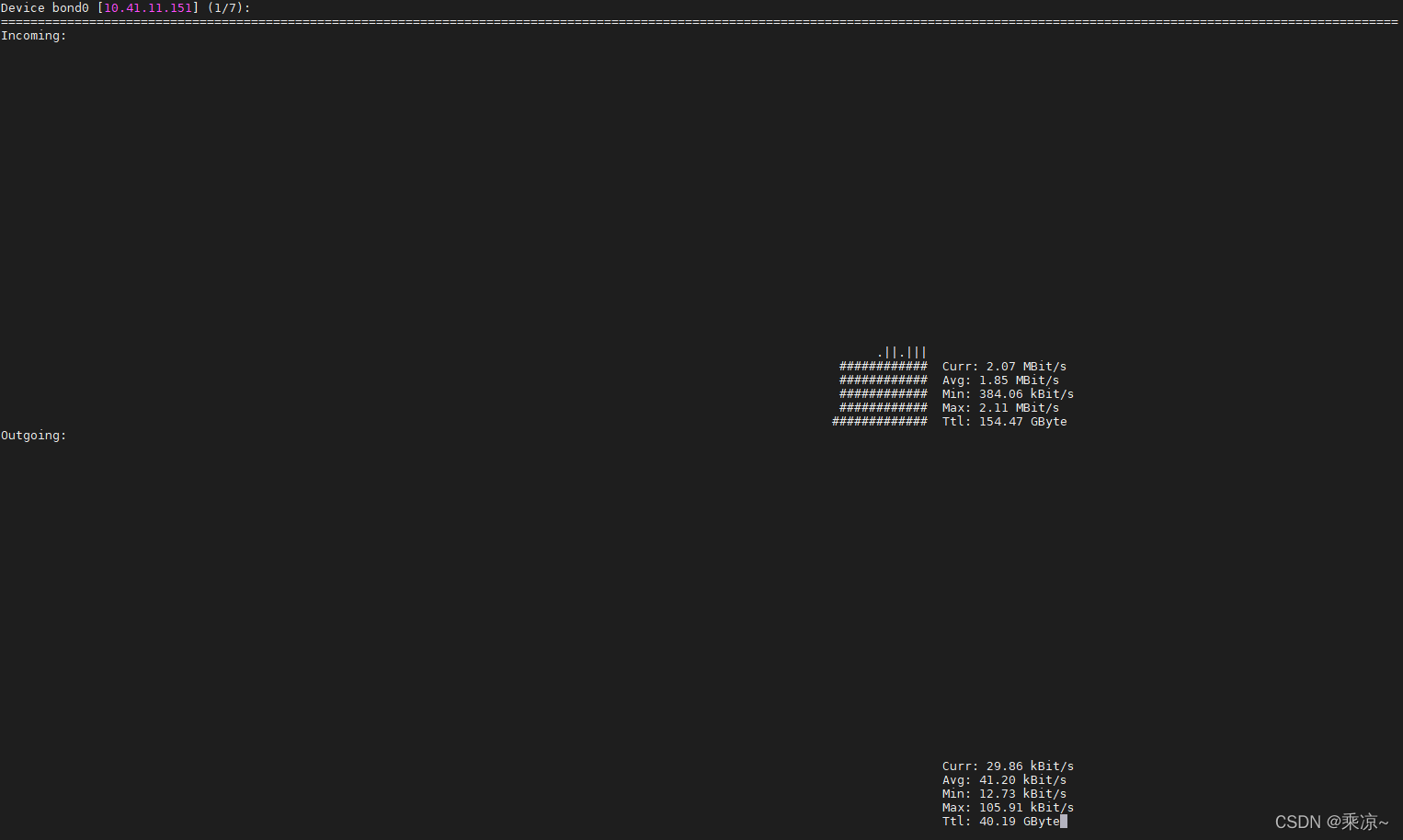
nload 默认分为上下两块:
上半部分是:Incoming也就是进入网卡的流量,
下半部分是:Outgoing,也就是从这块网卡出去的流量,
每部分都有当前流量(Curr),
平均流量(Avg),
最小流量(Min),
最大流量(Max),
总和流量(Ttl)这几个部分,看起来还是蛮直观的
nload -u m //使用MBit/s显示流量信息
- 1
nload -t 130 //设置刷新显示事件间隔为130毫秒
- 1
nload wlan0 eth0 //同时监控wlan0和eth1
- 1
- Linux题库(一)一、选择题(每小题2分,共50分)4.下面哪个命令是用来定义shell的全局变量(D)A.exportfsB.aliasC.exportsD.export11.在vi编辑器里,命令"dd"用来删除当前的(A)A.行B.变... [详细]
赞
踩
- 》适合显示小文件【行数比较少】,如果行数较多,屏幕显示不完整(如果虚拟操作,是无法上下键的,或者滚动鼠标的,第三方xsheel,crt可以方向键查看),前面的内容就不显示了。tail-20文件后20行或tail-n20文件效果一样。tail... [详细]
赞
踩
- 一、软件准备1、apache-maven-3.0-bin.tar.gz下载地址:http://www.apache.org/dyn/closer.cgi/maven/binaries/apache-maven-3.0-bin.tar.gz2... [详细]
赞
踩
- 一.前言:CentOS7.0虽然自带JDK1.7和1.8,运行“java-version”命令也可以看到版本信息,但是jdk的安装环境不全,比如缺少tool.jar和dt.jar等,这就导致“javac”等这样的命令即便配置了环境变量也不能... [详细]
赞
踩
- 1、下载安装jdk7.0forlinux我下载的版本为:jdk-7u2-linux-i586.rpm下载地址为:http://www.oracle.com/technetwork/java/javase/downloads/jdk-7u2-... [详细]
赞
踩
- 【linux】linux环境变量-详解-备查。【linux】linux环境变量-详解-备查【linux】linux环境变量-详解-备查一、类型**永久变量:**通过修改配置文件,配置之后变量永久生效。用户变量(局部变量):修改的设置只对某个... [详细]
赞
踩
- 注意,rm命令是一个具有破坏性的命令,因为rm命令会永久性地删除文件或目录,这就意味着,如果没有对文件或目录进行备份,一旦使用rm命令将其删除,将无法恢复,因此,尤其在使用rm命令删除目录时,要慎之又慎。-F在文件或目录名后加上文件类型的指... [详细]
赞
踩
- lzop-dvtest.lzo解压test.lzo得到test文件,输出详细信息,保留test.lzo不变。.tar.gz和.tgz压缩tarzcvffilename.tar.gzdirname。.tar.bz2压缩tarjcvffilen... [详细]
赞
踩
- 注意:/etc/systemd/system/default.target指向了/lib/systemd/system/目录下的graphical.target或multiuser.target。lrwxrwxrwx.1rootroot36... [详细]
赞
踩
- 不过,和ifconfig命令相比较下,ip/ethtool命令的功能更加强大,其不仅仅可以查看网络接口的基本信息,还可以查看到更深层次的内容,如查看网路接口的数据链路层,网络层和网络接口的速率等信息。:"回环"网络接口,"lo"是"loop... [详细]
赞
踩
- 1.首先引入sigar依赖
org.fusesource sigar 1.6.4[详细] 赞
踩
- 1.首先引入sigar依赖org.fusesourcesigar1.6.42.需要引入sigar的动态链接库,Windows放在jdk的bin下,Linux放在usr/lib64下,https://pan.baidu.com/s/1MXCy... [详细]
赞
踩
- linux查看服务器配置:核数和内存;linux查看服务器性能指标_linux查看几核几glinux查看几核几g1、查看CPU核数cat/proc/cpuinfo|grep'process'|sort|uniq|wc-l1、cpu信息记录在... [详细]
赞
踩
- linux服务器中最重要的两个配置是CPU和内存。那么怎么开始查看CPU核数和内存,以及使用情况,是日常运维中使用最多的操作。_linux查看cpu核数和内存大小linux查看cpu核数和内存大小linux服务器中最重要的两个配置是CPU和... [详细]
赞
踩
- 1、常用命令:toptop命令是Linux下常用的性能分析工具,能够实时显示系统中各个进程的资源占用状况,类似于Windows的任务管理器内容解释:PID:进程的ID USER:进程所有者 PR:进程的优先级别,越小越优先被执行 NI... [详细]
赞
踩
- 平均负载:指的是单位时间内,系统处于可运行状态和不可中断状态的平均进程数,也就是单位时间内活跃的进程数。可运行状态进程:指的是正在使用CPU或者正在等待CPU调度的进程,也就是处于Running或Runnable的进程。_linux查看cp... [详细]
赞
踩
- 一、cpu1、我们可以使用top来查看cpu的总的使用及每个进程的使用情况image.png“Cpu(s):0.5%us,0.7%sy,0.0%ni,98.8%id,0.0%wa,0.0%hi,0.0%si,0.0%st”,我们可以看到用户... [详细]
赞
踩
- 想必在linux上写过程序的同学都有分析进程占用多少内存的经历,或者被问到这样的问题——你的程序在运行时占用了多少内存(物理内存)?通常我们可以通过top命令查看进程占用了多少内存。这里我们可以看到VIRT、RES和SHR三个重要的指标,他... [详细]
赞
踩
- 1.top:用于实时显示process的动态 PID:进程的ID USER:进程所有PR:进程的优先级别,越小越优先被执VIRT:进程占用的虚拟内RES:进程占用的物理内SHR:进程使用的共享内S:进程的状态,S表示休眠,R表示正在... [详细]
赞
踩
- Linux查看内存使用情况的几种方法包括使用free命令、top命令、htop命令、vmstat命令和/proc/meminfo文件。这些方法可以帮助用户了解系统内存的使用情况,包括总内存、已用内存、空闲内存、缓存和交换分区等信息。在运行L... [详细]
赞
踩


